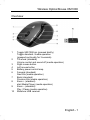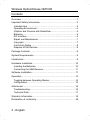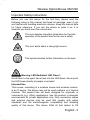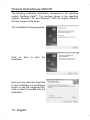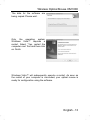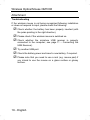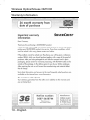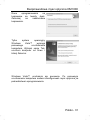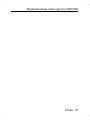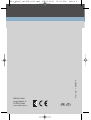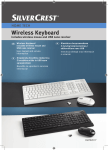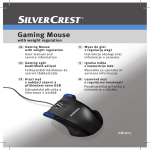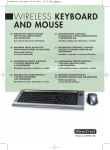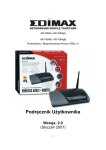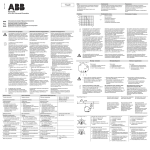Download Silvercrest OM1008 User manual
Transcript
hb-c_gb-pl_om1008_0909.qxd 05.10.2009 12:03 Uhr Seite 1 HOME TECH PC Wireless Mouse with USB receiver GB PC Wireless Mouse with USB receiver User manual and service information PL Mysz bezprzewodowa z USB-odbiornikiem Instrukcja obsługi oraz informacje o serwisie OM1008 Wireless Optical Mouse OM1008 Overview 1 2 3 4 5 6 7 8 9 10 Toggle 500/1000 cpi (pressed briefly) Toggle standard / media operation (pressed continually for 3 seconds) Tilt wheel (standard) Volume control and sound off (media operation) Right mouse button Left mouse button Battery power control lamp Forward (standard) Next title (media operation) Back (standard) Previous title (media operation) Zoom + (standard) start Media Player (media operation) Zoom – (standard) Play / Pause (media operation) Miniature USB receiver English - 1 Wireless Optical Mouse OM1008 Contents Overview .......................................................................................... 1 Important Safety Instructions ........................................................... 3 Intended Use ................................................................................ 3 Operating Environment................................................................. 4 Children and Persons with Disabilities ......................................... 5 Batteries........................................................................................ 5 R/F Interface ................................................................................. 6 Repair and Maintenance............................................................... 7 Copyright ...................................................................................... 7 Conformity Notice ......................................................................... 8 Disposal of Old Devices................................................................ 8 Package Contents ............................................................................ 9 System Requirements ...................................................................... 9 Introduction....................................................................................... 9 Hardware Installation...................................................................... 10 Inserting the Batteries................................................................. 10 Connecting the USB Receiver .................................................... 11 Software Installation ....................................................................... 11 Operation........................................................................................ 14 Toggling between Operating Modes........................................... 14 Configuration .............................................................................. 14 Attachment ..................................................................................... 16 Troubleshooting .......................................................................... 16 Technical Data............................................................................ 17 Warranty Information...................................................................... 18 Declaration of conformity................................................................ 38 2 - English Wireless Optical Mouse OM1008 Important Safety Instructions Before you use this device for the first time, please read the following notes in this manual and heed all warnings, even if you are familiar with handling electronic devices. Keep this manual safe for future reference. If you sell the device or pass it on, it is essential you hand over this manual also. This icon denotes important information for the safe operation of the product and for the user’s safety. This icon alerts about a strong light source. This symbol denotes further information on the topic. Warning: LED Radiation! LED Class 1 Avoid harm to the eyes! Never look into the LED beam. Never point the LED beam directly at people or animals! Intended Use This mouse, consisting of a wireless mouse and wireless receiver, is an IT device. The device may not be used outdoors or in tropical climates. This product has not been designed for corporate or commercial (e.g. office) applications. Use the product in domestic environments for private applications only. Only connection cables and external devices may be used that comply with safety standards and the electromagnetic compatibility and shielding quality of this device. This device fulfils all that relates to CE English - 3 Wireless Optical Mouse OM1008 Conformity, relevant norms and standards. Any modifications to the equipment other than recommended changes by the manufacturer may result in these directives no longer being met. The manufacturer is not liable for any damage or interference caused by unauthorized modifications. Only use the accessories recommended by the manufacturer. Any use other than that mentioned above does not correspond to the intended use. If you are not using the device within the Republic of Germany, you must observe the regulations and laws in the country of use. Operating Environment Position the wireless mouse on a stable, even surface and do not place any objects on the device. The device is not for use in environments with a high temperature or humidity (e.g. bathrooms), and must be kept free of dust. Operating temperature and operating humidity: 5°C to 40°C, max. 90% RH. Always make sure that: - - no direct heat sources (e.g. heating) can affect the device; no direct sunlight or artificial light reaches the device; contact with spray, dripping water and corrosive liquids must be avoided and the device should never be operated near water, and it must especially never be immersed (do not place any objects filled with liquids such as vases or drinks near the device); the device is never placed in the immediate vicinity of magnetic fields (e.g. loudspeakers); no fire sources (e.g. burning candles) are placed on or near the device; no foreign bodies are introduced into the device; the device should not be subject to any sharp temperature changes; the device is not subject to excessive shocks and vibrations; 4 - English Wireless Optical Mouse OM1008 Children and Persons with Disabilities Electrical appliances do not belong in the hands of children. Also people with disabilities shall use electrical devices accordingly. Do not allow children or persons with disabilities to use electrical devices when not under supervision. These people may not comprehend the presence of potential risks. Batteries and small parts represent potential choking hazards. Keep the batteries out of reach. If a battery is swallowed, seek medical help immediately. Keep the packaging away from children and persons with disabilities too. as there is danger of suffocation. Batteries Insert the battery with the correct polarity. Never try to recharge any normal batteries and under no circumstances throw them into fire. Remove the battery when the device is not to be used for a long time. Non-intended use may cause explosion and danger to life. English - 5 Wireless Optical Mouse OM1008 R/F Interface Please switch off the appliance in airplanes, hospitals, operating theatres and in the vicinity of medical electronic system. The radio waves transmitted could impair the functionality of sensitive appliances. Observe a minimum distance of 20 cm between the appliance and any pacemaker as the radio waves could impair the function of the pacemaker. The transmitted radio waves may create interference noises in hearing aids. Do not allow the appliance to be introduced in the vicinity of inflammable gases or in environments subject to a risk of explosion (e.g. paint shops) as long as the radio component is switched on, because the transmitted radio waves could trigger an explosion or fire. The coverage/range of the radio waves varies depending on the surrounding and environmental conditions. In any data exchange via wireless connections, unauthorized third parties are also able to receive the data. Targa GmbH is not liable for any radio or television interference caused by unauthorized modifications of this appliance. Targa furthermore accepts no liability for the replacement or exchange of connection cables and appliances not specified by Targa GmbH. The user is solely responsible for the elimination of interferences caused by such an unauthorized modification, as well as for the replacement or exchange of the appliances concerned. 6 - English Wireless Optical Mouse OM1008 Repair and Maintenance Repairs are required when this device has been damaged in any way, for example, when liquid has entered the product, when the product has been exposed to rain or moisture, when the product does not work normally or if the product has been dropped. If smoke, unusual noises or smells are noticed, power off the device immediately. In this case the device should not be used further and should be inspected by authorized service personnel. Please contact qualified personnel when repair is needed. Never open the housing of the device, or the accessories. Only use a clean, dry cloth for cleaning. Never use any corrosive liquids. Copyright The entire content of this User’s Manual is copyrighted and is provided to the reader for information purposes only. Copying data and information without the prior written and explicit authorization from the author is strictly forbidden. This also applies to any commercial use of the contents and information. All texts and figures are up-to-date as per the date of print release. We assume no liability for any changes. English - 7 Wireless Optical Mouse OM1008 Conformity Notice The wireless mouse has been tested and approved for compliance with the basic and other relevant requirements of the R&TTE Directive 1999/5/EC. The corresponding Declaration of Conformity can be found at the end of this User's Manual. Disposal of Old Devices Devices marked with this symbol are subject to the European Directive 2002/96/EC. All electric and electronic devices must be disposed of separately from household waste at established bodies. Avoid hazards to the environment and dangers to your personal health by disposing of the device properly. For further information about proper disposal, contact your local government, disposal bodies or the shop where you bought the device. Respect the environment. Old batteries do not belong in with domestic waste. They must be handed in to a collection point for old batteries. Also recycle the packaging material properly. Cardboard packaging can be taken to paper recycling containers or public collection points for recycling. Any films or plastic contained in the packaging should be taken to your public collection points. 8 - English Wireless Optical Mouse OM1008 Package Contents Please check the completeness of package contents using the following list: - Wireless optical mouse - Miniature USB receiver - 1 type AA battery, 1,5V (Mignon) - Driver CD - User manual If you find any items missing or damaged, please phone our hotline. You will find the corresponding phone number in the last chapter “Warranty Information”. System Requirements ® ® - Intel Pentium III / AMD Athlon™ or higher - 1 free USB port - Microsoft ® Windows ® ® 2000 Professional, Windows ® XP, ® Windows Vista or Windows 7 - CD-ROM drive or DVD drive for installing the software Introduction Thank you for purchasing the wireless mouse SilverCrest OM1008. Besides the 3 standard buttons, this optical wireless mouse is equipped with five special buttons for easier access to frequently used functions. The scrolling wheel is a tilt wheel enabling you to scroll in horizontal as well as vertical directions. The special CPI button (1) puts you in a position to toggle between the optical resolutions of 500 cpi and 1000 cpi or between standard and media operation. English - 9 Wireless Optical Mouse OM1008 Hardware Installation Inserting the Batteries Please insert the included AA type battery in the wireless mouse, taking care that the + and – poles point in the required direction, and switch on the mouse using the On/Off (11) switch on the bottom. 11 On/Off switch 12 Optical sensor 13 Battery compartment The control lamp (5) on the top of the wireless mouse lights up if the battery power runs low. If this happens, please replace the battery with a new, 1,5 V AA batteries (Mignon). Should the wireless mouse fail to work, power it off and back on. Sometimes removing and re-inserting the batteries will also help. After inserting the batteries into the mouse, the indicator (5) will flash several times during automatic synchronisation with the receiver. When the synchronisation is completed, the status indicator will stop lighting. 10 - English Wireless Optical Mouse OM1008 Connecting the USB Receiver Connect the miniature USB receiver (10) to a free USB port of your running computer. The operating system will automatically recognize the new hardware and install the required drivers. Depending on the operating system installed, the following screen messages may appear: ® Windows 2000/XP When the receiver is connected for the first time, the operating ® system Windows 2000/XP displays the message „New hardware detected“. Wait until the message „The new hardware has been installed and is now ready for use“ is displayed before using your mouse. ® ® Windows Vista , Windows 7 When the receiver is connected for the first time, the operating system Windows Vista™ displays the message „Installation of appliance driver software“. Wait until the message „The appliances are ready for use now“ appears. The mouse is now operational and ready to be used. If your previous mouse is still connected to the computer, please shut down the computer, disconnect the appliance and then restart the computer. Software Installation If you would like to use all of the functions of your wireless mouse you need to install the software included. Insert the included CDROM in the CD-ROM drive of your computer. The installation process should start automatically, failing that, start the CD-ROM file "setup.exe" manually by double-clicking it. Only with the operating system Windows Vista™ will the installation initially be stopped by the user account control function with the message: „An unidentified program is attempting to access the computer”. Click on „OK“ to continue with the installation. English - 11 Wireless Optical Mouse OM1008 The following installation illustrations correspond to the operating system Windows Vista™. The windows shown in the operating ® ® systems Windows XP and Windows 2000 are slightly different, but their content is the same. The installation is being prepared. Click on Next installation. to start the Here you can select the target file for the installation via the Browse button or use the suggested file. Click on Next to proceed with the installation. 12 - English Wireless Optical Mouse OM1008 The data for the software are being copied. Please wait. Only the operating system Windows Vista™ requires a restart. Select “Yes, restart the computer now” first and then click on Finish. Windows Vista™ will subsequently execute a restart. As soon as the restart of your computer is concluded, your optical mouse is ready for configuration using the software. English - 13 Wireless Optical Mouse OM1008 Operation Toggling between Operating Modes The CPI button (1) puts you in a position to toggle between the optical scan resolutions of 500 cpi und 1000 cpi. The scanning is more precise at 1000 cpi and the mouse cursor will move faster given the same movements. If you would like to toggle between standard operation and media operation, press the CPI button (1) and keep it pressed for a minimum of 3 seconds until the power control lamp (5) briefly lights up. Please see the list on page 1 for information on the functions available in the media operation mode. Configuration in the task bar (bottom right of the Double-click on this symbol screen, next to the system clock) in order to open the configuration menu for the mouse. Here you can specify functions for selected mouse buttons. Simply click on the selection switch next to the corresponding mouse button and select a function from the menu by clicking on it with the left mouse button. You can restore the mouse to its original state by clicking on the „Restore to default“ button. If you would like to apply your changes, please click on the „Apply“ button (the window will still stay open) or the „OK“ button (the window will close). 14 - English Wireless Optical Mouse OM1008 The slide switch puts you in a position to adjust the speed of double clicks. If you move the slide to the left and activate the function via the „Apply“ button, the mouse will react to a slow double-clicking speed. If you move the switch to the right you will need to execute double clicks at a correspondingly faster speed. You can test the speed setting for double clicks by double-clicking on the symbol next to the slide switch. Click on the „Config of the mouse wheel“ tab in order to perform the following mouse settings. Vertical Scrolling The vertical scrolling function determines the speed at which the scroll wheel moves the lines on the screen up or down. Use the option “For pages“ in order to scroll through a document page by page. Audio Volume Adjustment Select the option „Adjust of the volume“ to adjust the system volume using the tilt wheel of the mouse. The slide switch puts you in a position to define the rate of volume change per notch. ® Tip for users of Microsoft Windows Vista™: You can also adjust the horizontal scrolling of the tilt wheel in the system control of the operating system in the submenu „Mouse“. The configuration menu of the mouse driver needs to be closed in order to access the system control menu. English - 15 Wireless Optical Mouse OM1008 Attachment Troubleshooting If the wireless mouse is not being recognized following installation or does not respond to input, please check the following: ; Check whether the battery has been properly inserted (with the poles pointing in the right direction). ; Please check if the wireless mouse is switched on. ; Check whether the miniature USB receiver is properly connected to the computer; see page 11 – Connecting the USB Receiver). ; Try another USB port. ; Check the battery power and insert a new battery, if required. ; Please note that you need to use a mat (e.g. mouse pad) if you intend to use the mouse on a glass surface or glossy surface. 16 - English Wireless Optical Mouse OM1008 Technical Data Wireless optical mouse with miniature USB receiver 8 buttons, 7 of which are programmable Tilt wheel for vertical and horizontal scrolling Selectable resolution: 500 cpi or 1000 cpi Smart Link (no complicated connection process required for receiver and mouse) Radio frequency: 2.4 GHz Power supply: 1 Battery type AA, 1.5 V LED Class 1 Toggling between Media Player and Office Mode (standard operation) by simple key operation Range: up to 5m Weight of wireless mouse: 82 g Weight of USB mini receiver: 4 g English - 17 Wireless Optical Mouse OM1008 Warranty Information 18 - English Bezprzewodowa mysz optyczna OM1008 Widok urządzenia 1 Przełączanie na 500/1000 cpi (krótkie naciśnięcie) Przełączanie w tryb standardowy / tryb mediów (naciskać 3 sekundy) 2 Kółko 4-kierunkowe (standard) Regulacja głośności i wyłączanie dźwięku (media) 3 Prawy klawisz myszy 4 Lewy klawisz myszy 5 Lampka kontrolna stanu naładowania baterii 6 Do przodu (standard) Następny utwór (media) 7 Wstecz (standard) Poprzedni utwór (media) 8 Zoom + (standard) Uruchom Media Player (media) 9 Zoom – (standard) Odtwarzaj / przerwa (media) 10 Miniodbiornik USB Polski - 19 Bezprzewodowa mysz optyczna OM1008 Spis treści Widok urządzenia........................................................................... 19 Ważne instrukcje związane z bezpieczeństwem ........................... 21 Przeznaczenie ............................................................................ 21 Środowisko pracy ....................................................................... 22 Dzieci i osoby niepełnosprawne ................................................. 23 Baterie ........................................................................................ 23 Port radiowy................................................................................ 24 Naprawy i konserwacja............................................................... 25 Prawa autorskie .......................................................................... 25 Oświadczenie zgodności z wymogami ....................................... 26 Co zrobić z urządzeniem po zakończeniu eksploatacji .............. 26 Zawartość opakowania................................................................... 27 Wymagania systemowe ................................................................. 27 Wstęp ............................................................................................. 27 Instalacja sprzętu ........................................................................... 28 Instalowanie baterii ..................................................................... 28 Podłączanie miniodbiornika USB................................................ 29 Instalacja oprogramowania ............................................................ 29 Obsługa .......................................................................................... 32 Zmiana trybu............................................................................... 32 Konfiguracja................................................................................ 32 Aneks ............................................................................................. 34 Rozwiązywanie problemów ........................................................ 34 Dane techniczne ......................................................................... 35 Informacje dotyczące gwarancji ..................................................... 36 Deklaracja zgodności ..................................................................... 38 20 - Polski Bezprzewodowa mysz optyczna OM1008 Ważne instrukcje związane z bezpieczeństwem Przed pierwszym włączeniem urządzenia należy przeczytać odpowiednie instrukcje zawarte w niniejszym podręczniku i zastosować się do ostrzeżeń. Dotyczy to również osób, które mają duże doświadczenie w korzystaniu z urządzeń elektronicznych. Niniejszy podręcznik należy zachować na przyszłość. W razie sprzedaży lub odstąpienia urządzenia należy także przekazać niniejszy podręcznik. Ten symbol oznacza ważne informacje dotyczące bezpiecznej obsługi produktu i bezpieczeństwa użytkownika. Ta ikona ostrzega przed silnym źródłem światła. Ten symbol oznacza dodatkową informację związaną z omawianym tematem. Ostrzeżenie: Promieniowanie diod LED! Urządzenie LED klasy 1 Niebezpieczeństwo uszkodzenia oczu! W żadnym wypadku nie wolno patrzeć w wiązkę emitowaną przez diody LED. W żadnym wypadku nie wolno kierować wiązki emitowanej przez diodę LED bezpośrednio na ludzi lub zwierzęta! Przeznaczenie Niniejsze urządzenie, składające się z myszy bezprzewodowej i odbiornika bezprzewodowego, jest urządzeniem IT. Z urządzenia nie można korzystać na dworze ani w klimacie tropikalnym. Produkt Polski - 21 Bezprzewodowa mysz optyczna OM1008 ten nie jest przeznaczony do użytku korporacyjnego ani komercyjnego (np. biurowego). Użytkować wyłącznie w mieszkaniach i domach i tylko do celów prywatnych. Stosować wyłącznie przewody i urządzenia zewnętrzne zgodne ze standardami bezpieczeństwa, odpowiednio ekranowane i spełniające wymagania przepisów o zgodności elektromagnetycznej. Urządzenie spełnia wymagania dyrektyw, norm i standardów Unii Europejskiej (CE). Wszelkie modyfikacje urządzenia inne niż zmiany zalecane przez producenta mogą spowodować, że wymagania tych dyrektyw nie zostaną spełnione. Producent nie ponosi odpowiedzialności za jakiekolwiek szkody lub zakłócenia spowodowanie nieautoryzowanymi modyfikacjami. Używać wyłącznie akcesoriów zalecanych przez producenta. Jakiekolwiek użycie inne niż wymienione powyżej stanowi przypadek nieprawidłowej eksploatacji. W przypadku korzystania z urządzenia poza obszarem Niemiec należy przestrzegać przepisów i norm obowiązujących w kraju użytkowania. Środowisko pracy Mysz bezprzewodową należy umieścić na stabilnym, równym podłożu i nie kłaść na niej żadnych przedmiotów. Urządzenia nie należy użytkować w warunkach wysokiej temperatury lub wilgotności (np. w łazienkach). Urządzenie nie powinno mieć kontaktu z kurzem. Temperatura i wilgotność pracy: 5°C do 40°C, maks. wilgotność względna 90%. Pamiętaj, aby: - urządzenie pozostawało poza wpływem bezpośrednich źródeł ciepła (np. grzejników); na urządzenie nie padały bezpośrednio promienie światła słonecznego lub z bliskiej odległości światła sztucznego; urządzenie nie było wystawiane na działanie rozpylonej lub rozpryśniętej wody oraz środków o działaniu żrącym; nie należy 22 - Polski Bezprzewodowa mysz optyczna OM1008 - użytkować urządzenia w pobliżu wody, a w szczególności zanurzać; nie należy również umieszczać na urządzeniu naczyń z płynami, np. wazonów czy kubków z napojami; urządzenie nie stało w bezpośrednim działaniu pól magnetycznych (np. w pobliżu głośników); na ani w pobliżu urządzenia nie stawiać źródeł otwartego ognia (np. świec); nie dopuszczać, aby do urządzenia przedostały się ciała obce; nie narażać urządzenia na nagłe zmiany temperatury; nie narażać urządzenia na nadmierne wstrząsy i wibracje. Dzieci i osoby niepełnosprawne Dzieciom nie wolno bawić się urządzeniami elektrycznymi. Również osoby niepełnosprawne powinny odpowiednio posługiwać się urządzeniami elektrycznymi. Nie wolno pozwalać dzieciom ani osobom upośledzonym na korzystanie z urządzeń elektrycznych bez nadzoru. Osoby te mogą nie zdawać sobie sprawy z potencjalnych zagrożeń. Dziecko może udławić się w wyniku połknięcia baterii lub innych małych części. Baterie należy przechowywać w bezpiecznym miejscu. W razie połknięcia baterii natychmiast skontaktować się z lekarzem. Opakowanie przechowywać w miejscu niedostępnym dla dzieci i osób upośledzonych; w przeciwnym razie może dojść do uduszenia opakowaniem. Baterie Włożyć baterię do urządzenia, zwracając uwagę na prawidłową biegunowość. Nie wolno podejmować prób ładowania standardowych baterii, ani w żadnym wypadku nie wrzucać ich do ognia. Jeśli urządzenie ma pozostawać nieużywane przez dłuższy Polski - 23 Bezprzewodowa mysz optyczna OM1008 czas, baterię należy wyjąć. Nieprawidłowe lub niezamierzone użycie może spowodować wybuch i zagrożenie dla życia. Port radiowy Wyłączaj urządzenie, gdy przebywasz w samolocie, w szpitalu, na sali operacyjnej albo w pobliżu medycznych systemów elektronicznych. Generowane fale radiowe mogą zakłócić działanie czułych urządzeń. Trzymaj urządzenie w odległości co najmniej 20cm od stymulatora serca, ponieważ w przeciwnym razie fale radiowe mogą zakłócić prawidłowe działanie stymulatora. Generowane fale radiowe mogą powodować zakłócenia dźwiękowe w aparatach słuchowych. Nie zbliżaj się z urządzeniem z działającym komponentem radiowym do palnych gazów ani do stref zagrożonych wybuchem (np. lakiernia), ponieważ generowane fale radiowe mogą spowodować wybuch lub pożar. Zasięg fal radiowych jest zależny od środowiska i warunków otoczenia. Podczas transmisji przez połączenie bezprzewodowe dane mogą być odbierane przez nieupoważnione osoby trzecie. Firma Targa GmbH nie ponosi odpowiedzialności za zakłócenia odbioru programów radiowych lub telewizyjnych, spowodowane przez niedozwolone modyfikacje tego urządzenia. Firma Targa nie ponosi ponadto odpowiedzialności za zastąpienie lub wymianę przewodów przyłączeniowych i urządzeń, które nie zostały podane przez firmę Targa GmbH. Za usunięcie zakłóceń spowodowanych tego rodzaju niedozwoloną modyfikacją oraz za zastąpienie lub wymianę urządzeń odpowiada wyłącznie użytkownik. 24 - Polski Bezprzewodowa mysz optyczna OM1008 Naprawy i konserwacja W przypadku jakiegokolwiek uszkodzenia tego urządzenia należy je oddać do naprawy. Dotyczy to m.in. przedostania się płynów do wnętrza obudowy, wystawienia produktu na działanie deszczu lub wilgoci, nietypowego działania produktu lub upuszczenia produktu. Jeśli z urządzenia wydostaje się dym, dziwne zapachy lub dźwięki, należy je natychmiast wyłączyć. Z takiego urządzenia nie należy dalej korzystać, lecz zanieść do autoryzowanego punktu serwisowego. W razie konieczności dokonania serwisowania kontaktować się z wykwalifikowanymi pracownikami. Nigdy nie otwierać obudowy urządzenia ani akcesoriów. Do czyszczenia należy stosować wyłącznie suchą ściereczkę; Nie stosować płynów o właściwościach żrących. Prawa autorskie Wszelkie materiały zawarte w instrukcji obsługi są objęte prawem autorskim i dostarczone czytelnikom wyłącznie w celach informacyjnych. Kopiowanie danych lub informacji bez uprzedniej pisemnej zgody i jawnego zezwolenia autora jest bezwzględnie zabronione. Dotyczy to również komercyjnego wykorzystania materiałów i informacji. Wszelki tekst i liczby są aktualne na dzień przekazania do druku. Nie ponosimy odpowiedzialności za ewentualne zmiany. Polski - 25 Bezprzewodowa mysz optyczna OM1008 Oświadczenie zgodności z wymogami Mysz bezprzewodowa została przetestowana i spełnia zasadnicze oraz inne odnośne wymogi dyrektywy R&TTE 1999/5/EC. Odpowiednią deklarację zgodności z normami można znaleźć na końcu niniejszej instrukcji. Co zrobić z urządzeniem po zakończeniu eksploatacji Urządzenia oznaczone tym symbolem podlegają postanowieniom dyrektywy unijnej 2002/96/EC. Urządzeń elektrycznych i elektronicznych nie wolno wyrzucać ze zwykłymi śmieciami; należy je składować w specjalnie przeznaczonych do tego celu miejscach. Prawidłowo pozbywając się urządzenia, pomagamy chronić środowisko i własne zdrowie. Dodatkowe informacje o prawidłowym pozbywaniu się urządzeń tego typu można uzyskać w lokalnych urzędach, instytucjach odpowiedzialnych za gospodarkę odpadami oraz w sklepie, w którym urządzenie zostało zakupione. Dbać o środowisko. Starych baterii nie wolno wyrzucać wraz ze zwykłymi odpadami domowymi. Należy oddawać je do miejsc zbiórki odpadów tego typu. Prosimy o prawidłowe poddanie materiału pakunkowego utylizacji. Pudełka kartonowe można wrzucić do zbiorników na papier do wtórnego przerobu lub pozostawić w publicznych punktach zbiórki. Folie i plastik z opakowania można zwrócić do odpowiednich publicznych punktów zbiórki. 26 - Polski Bezprzewodowa mysz optyczna OM1008 Zawartość opakowania Sprawdź zawartość opakowania na podstawie poniższego wykazu: - Bezprzewodowa mysz optyczna - Miniodbiornik USB - 1 baterie typu AA, 1,5V (Mignon) - Sterownik na płycie CD - Podręcznik użytkownika W przypadku stwierdzenia braku lub uszkodzenia jakiegoś elementu należy zatelefonować pod numer naszej gorącej linii. Odpowiedni numer telefonu podano w ostatnim rozdziale zatytułowanym „Informacje gwarancyjne”. Wymagania systemowe ® ® - Procesor Intel Pentium III / AMD Athlon™ albo wyższy - 1 wolny port USB - Microsoft Windows 2000 Professional, Windows XP, ® ® ® ® ® Windows Vista lub Windows 7 - Napęd CD-ROM lub DVD do instalacji oprogramowania Wstęp Dziękujemy za zakup produktu SilverCrest OM1008. Ta sterowana falami radiowymi mysz optyczna jest oprócz 3 przycisków standardowych wyposażona w pięć przycisków specjalnych, zapewniających dostęp do często używanych funkcji. Kółko myszy jest kółkiem 4-kierunkowym, umożliwiającym przewijanie obrazu w pionie i poziomie. Przy pomocy przycisku specjalnego CPI (1) możesz zmieniać rozdzielczość optyczną między 500 cpi i 1000 cpi, a także przechodzić między trybem standardowym i multimedialnym. Polski - 27 Bezprzewodowa mysz optyczna OM1008 Instalacja sprzętu Instalowanie baterii Włóż dołączone baterie typu AA z odpowiednio skierowanymi biegunami (+ i –) do myszy (patrz rysunek niżej) i włącz mysz włącznikiem-wyłącznikiem (11), znajdującym się na jej spodniej stronie. 11 Włącznik-wyłącznik 12 Czujnik optyczny 13 Wnęka baterii Gdy lampka kontrolna (5) na górnej stronie świeci kolorem czerwonym, oznacza to, że baterie są zużyte. Wymień je na nowe baterie typu Typ AA 1,5V (Mignon). Jeśli okaże się, że mysz bezprzewodowa nie działa, należy wyłączyć i ponownie włączyć jej zasilanie. Czasami pomaga również wyjęcie i ponowne włożenie baterii. Po włożeniu baterii do komory w myszy kontrolka (5) błyśnie kilkakrotnie w trakcie automatycznej synchronizacji z odbiornikiem. Po zakończeniu synchronizacji kontrolka stanu zgaśnie. 28 - Polski Bezprzewodowa mysz optyczna OM1008 Podłączanie miniodbiornika USB Podłącz miniodbiornik USB (10) do wolnego portu USB włączonego komputera. System operacyjny automatycznie rozpozna nowy sprzęt i zainstaluje potrzebne sterowniki. Zależnie od zainstalowanego systemu operacyjnego wyświetlane są przy tym następujące komunikaty: ® W przypadku Windows 2000/XP Przy pierwszym podłączeniu odbiornika systemy operacyjne ® Windows 2000 2000/XP wyświetlają informację „Znaleziono nowy sprzęt“. Zaczekaj na wyświetlenie komunikatu "Twój nowy sprzęt został zainstalowany i może być używany"; możesz następnie używać myszy. ® ® W przypadku Windows Vista , Windows 7 Przy pierwszym podłączeniu odbiornika system operacyjny Windows Vista™ wyświetlają informację „Instalacja sterownika“. Zaczekaj na wyświetlenie komunikatu „Można teraz używać urządzeń“. Mysz i klawiatura są gotowe do użycia i mogą być używane. Jeżeli do komputera podłączona jest jeszcze stara mysz, wyłącz komputer, odłącz urządzenie i uruchom komputer na nowo. Instalacja oprogramowania Aby móc korzystać z pełnego zakresu funkcji nowej myszy, musisz zainstalować dostarczone oprogramowanie. Włóż dołączoną płytę CD do stacji dysków CD-ROM komputera. Instalacja powinna rozpocząć się automatycznie; jeżeli instalacja nie rozpocznie się automatycznie, uruchom plik „setup.exe“ na płycie CD-ROM podwójnym kliknięciem. Tylko w systemie Windows Vista™ instalacja jest tymczasowo zatrzymywana przez menedżera kont użytkowników komunikatem „Niezidentyfikowany program chce uzyskać dostęp do komputera“. Kliknij „Akceptuj“, aby kontynuować instalację. Polski - 29 Bezprzewodowa mysz optyczna OM1008 Poniższe ilustracje procedur instalacji dotyczą systemu Windows ® ® Vista™. W systemach operacyjnych Windows XP i Windows 2000 okna są nieco inne, ale mają tę samą treść. Trwa przygotowanie instalacji. Kliknij Dalej, instalację. aby rozpocząć W tym miejscu możesz podać folder docelowy po kliknięciu przycisku „Przeglądaj...” albo użyć zaproponowanego folderu. Aby kontynuować, kliknij Dalej. 30 - Polski Bezprzewodowa mysz optyczna OM1008 Dane oprogramowania są kopiowane na twardy dysk. Zaczekaj na zakończenie kopiowania. Tylko system operacyjny Windows Vista™ wymaga ponownego uruchomienia komputera. Wybierz opcję Tak, uruchom komputer na nowo i kliknij Zakończ. Windows Vista™ uruchamia się ponownie. Po ponownym uruchomieniu komputera możesz skonfigurować mysz optyczną za pośrednictwem oprogramowania. Polski - 31 Bezprzewodowa mysz optyczna OM1008 Obsługa Zmiana trybu Przyciskiem CPI (1) można szybko zmieniać rozdzielczość odczytu optycznego (500 cpi i 1000 cpi). Przy rozdzielczości 1000 cpi odczyt jest bardziej precyzyjny, a wskaźnik myszy przesuwa się szybciej przy każdym ruchu. Aby przechodzić między trybem standardowym i medialnym myszy optycznej, naciskaj przycisk CPI (1) i przytrzymuj go przez co najmniej 3 sekundy, aż krótko zamiga lampka kontrolna ładowania (5). Dostępne funkcje myszy w trybie medialnym są podane w liście na stronie 1 - Widok urządzenia. Konfiguracja w pasku zadań (w dolnej prawej części Podwójnie kliknij symbol ekranu, obok zegara), aby otworzyć menu konfiguracji myszy. Możesz tu przyporządkowywać funkcje zaznaczonym przyciskom myszy. W tym celu klikaj pola wyboru za odpowiednimi przyciskami myszy i wybierz funkcję z menu, klikając ją lewym przyciskiem myszy. Przyciskiem „Przywróć domyślne” możesz przywrócić ustawienia fabryczne. Zmiany należy uaktywnić klikając pole Zastosuj (okno pozostaje otwarte) albo pole OK (okno zamyka się). Przy pomocy suwaka możesz ustawić szybkość podwójnego klikania. Jeżeli przesuniesz suwak w lewo i uaktywnisz ustawienie przyciskiem Zastosuj, mysz będzie reagować na mniejszą szybkość 32 - Polski Bezprzewodowa mysz optyczna OM1008 podwójnego kliknięcia. Jeżeli przesuniesz suwak podwójne klikanie będzie musiało być szybsze. w prawo, Ustawienie szybkości podwójnego klikania możesz przetestować, klikając grafikę obok suwaka. Kliknij w menu konfiguracji na zakładkę Konfiguracja kółka myszy, aby ustawić kółko do przewijania. Przewijanie Przeskok pionowy określa szybkość, z jaką kółko myszy przewija wiersze ekranu do góry wzgl. na dół. Opcja Dla stron umożliwia przewijanie treści ekranu stronami. Ustawianie głośności Wybierz opcję Ustawianie głośności, aby ustawić głośność systemową kółkiem myszy. Przy użyciu suwaka możesz określić jednostkę zmiany głośności na jedną jednostkę ruchu kółka myszy. ® Informacja dla użytkowników systemu Microsoft Windows Vista™: W panelu sterowania, punkt Mysz, można też ustawiać przeskok poziomy kółka myszy. Aby otworzyć menu panelu sterowania, należy zamknąć menu konfiguracji sterownika myszy. Polski - 33 Bezprzewodowa mysz optyczna OM1008 Aneks Rozwiązywanie problemów Jeżeli mysz sterowana falami radiowymi nie reaguje po instalacji prawidłowo, wykonaj następujące czynności: ; Sprawdź, czy baterie są zainstalowane w prawidłowym położeniu (biegunów). ; Należy sprawdzić, czy mysz bezprzewodowa jest włączona. ; Sprawdź, czy miniodbiornik USB jest prawidłowo połączony z komputerem (patrz stronę 11 – Podłączanie). ; Wypróbuj inny port USB. ; Sprawdź stan naładowania baterii (w razie potrzeby zainstaluj nowe baterie). ; Użyj podkładki (np, specjalnej podkładki pod mysz), jeżeli mysz porusza się po szkle lub innej gładkiej powierzchni. 34 - Polski Bezprzewodowa mysz optyczna OM1008 Dane techniczne Bezprzewodowa mysz optyczna z miniodbiornikiem USB 8 przycisków, w tym 7 programowalnych Przechylane kółko do przewijania pionowego i poziomego Rozdzielczość do wyboru: 500 cpi albo 1000 cpi SmartLink (brak konieczności żmudnego nawiązywania połączenia między odbiornikiem i myszą) Częstotl. radiowa: 2,4 GHz Zasilanie: 1 bateria typu AA; 1,5 V Urządzenie LED klasy 1 Przełączanie między aplikacją Media Player i trybem Office (tryb standardowy) możliwe przy pomocy przycisku Zasięg do 5 m Waga myszy bezprzewodowej: 82 g Waga miniodbiornika USB: 4 g Polski - 35 Bezprzewodowa mysz optyczna OM1008 Informacje dotyczące gwarancji 36 - Polski Bezprzewodowa mysz optyczna OM1008 Polski - 37 Bezprzewodowa mysz optyczna OM1008 Declaration of conformity Deklaracja zgodności 38 05.10.2009 12:03 Uhr Seite 2 Mat-No: 1500409 hb-c_gb-pl_om1008_0909.qxd TARGA GmbH Lange Wende 41 D-59494 Soest www.silvercrest.cc GB PL
This document in other languages
- polski: Silvercrest OM1008